@XlsLabelledCell
セルの見出し用のラベルセルを指定し、その左右もしくは下側のセルの値をマッピングします。
フィールドまたはメソッドに対して付与します。
属性
labelで、見出しとなるセルの値を指定します。属性
typeで、見出しセルから見て値が設定されている位置を指定します。列挙型
LabelledCellTypeで、左右もしくは下側のセルを指定できます。
属性
optionalで、見出しとなるセルが見つからない場合に無視するかどうかを指定しできます。
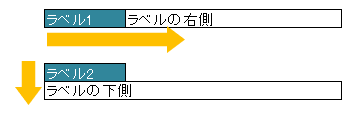
LabelledCell
1@XlsSheet(name="Users")
2public class SampleSheet {
3
4 @XlsLabelledCell(label="ラベル1", type=LabelledCellType.Right)
5 private String title;
6
7 // ラベルセルが見つからなくても処理を続行する
8 @XlsLabelledCell(label="ラベル2", type=LabelledCellType.Bottom, optional=true)
9 private String summary;
10}
ラベルセルから離れたセルを指定する方法(属性range)
属性 range を指定すると、属性typeの方向に向かって指定した セル数分を検索 し、最初に発見した空白以外のセルの値を取得します。
属性
rangeとskipを同時に指定した場合、まず、skip分セルを読み飛ばし、そこからrangeの範囲で空白以外のセルを検索します。属性
rangeは、 読み込み時のみ有効 です。書き込み時に指定しても無視されます。
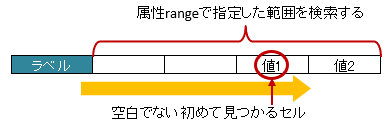
LabelledCell(range)
1@XlsSheet(name="Users")
2public class SampleSheet {
3
4 @XlsLabelledCell(label="ラベル", type=LabelledCellType.Right, range=4)
5 private String title;
6
7}
ラベルセルから離れたセルを指定する方法(属性skip)
属性 skip を指定すると、属性typeの方向に向かって指定した セル数分離れた セルの値をマッピングできます。
属性
rangeとskipを同時に指定した場合、まず、skip分セルを読み飛ばし、そこからrangeの範囲で空白以外のセルを検索します。
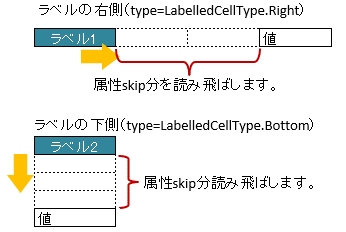
LabelledCell(skip)
1@XlsSheet(name="Users")
2public class SampleSheet {
3
4 @XlsLabelledCell(label="ラベル1", type=LabelledCellType.Right, skip=2)
5 private String title1;
6
7 @XlsLabelledCell(label="ラベル2", type=LabelledCellType.Bottom, skip=3)
8 private String title2;
9
10}
ラベルセルが結合している場合(属性labelMerged)
属性
labelMergedで、見出しのラベルセルが結合を考慮するか指定します。 [ver.2.0+]trueのときは、結合されているセルを1つのラベルセルとしてマッピングします。
falseの場合は、結合されていても解除した状態と同じマッピング結果となります。
初期値はtrueであるため、特に意識はする必要はありません。
属性
labelMergedの値がfalseのとき、ラベルセルが結合されていると、値が設定されているデータセルまでの距離が変わるため、属性skipを併用します。
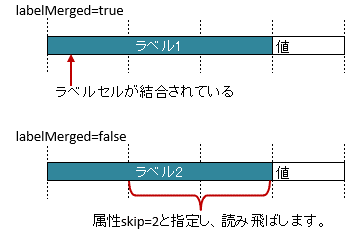
LabelledCell(labelMerged)
1@XlsSheet(name="Users")
2public class SampleSheet {
3
4 // labelMerged=trueは初期値なので、省略可
5 @XlsLabelledCell(label="ラベル1", type=LabelledCellType.Right)
6 private String title1;
7
8 // labelMerged=falseで、ラベルが結合しているときは、skip属性を併用します。
9 @XlsLabelledCell(label="ラベル2", type=LabelledCellType.Right, labelMerged=false, skip=2)
10 private String title2;
11
12}
ラベルセルが重複するセルを指定する方法
同じラベルのセルが複数ある場合は、区別するための見出しを属性 headerLabel で指定します。
属性headerLabelで指定したセルから、label属性で指定したセルを下方向に検索し、最初に見つかった一致するセルをラベルセルとして使用します。
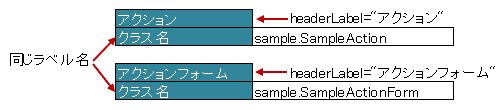
LabelledCell(headerLabel)
1@XlsSheet(name="Users")
2public class SampleSheet {
3
4 @XlsLabelledCell(label="クラス名", type=LabelledCellType.Right,
5 headerLabel="アクション")
6 private String actionClassName;
7
8 @XlsLabelledCell(label="クラス名", type=LabelledCellType.Right,
9 headerLabel="アクションフォーム")
10 private String formClassName;
11
12}
ラベルセルを正規表現、正規化して指定する場合
シートの構造は同じだが、ラベルのセルが微妙に異なる場合、ラベルセルを正規表現による指定が可能です。 また、空白や改行を除去してラベルセルを比較するように設定することも可能です。 [ver1.1+]
正規表現で指定する場合、アノテーションの属性の値を
/正規表現/のように、スラッシュで囲み指定します。スラッシュで囲まない場合、通常の文字列として処理されます。
正規表現の指定機能を有効にするには、システム設定のプロパティ
regexLabelTextの値を trueに設定します。
ラベセルの値に改行が空白が入っている場合、それらを除去し、正規化してアノテーションの属性値と比較することが可能です。
正規化とは、空白、改行、タブを除去することを指します。
ラベルを正規化する機能を有効にするには、システム設定のプロパティ
normalizeLabelTextの値を trueに設定します。
これらの指定が可能な属性は、label , headerLabel です。
1// システム設定
2XlsMapper xlsMapper = new XlsMapper();
3xlsMapper.getConfiguration()
4 .setRegexLabelText(true) // ラベルを正規表現で指定可能にする機能を有効にする。
5 .setNormalizeLabelText(true); // ラベルを正規化して比較する機能を有効にする。
6
7// シート用クラス
8@XlsSheet(name="Users")
9public class SampleSheet {
10
11 // 正規表現による指定
12 @XlsLabelledCell(label="/名前.+/", type=LabelledCellType.Right)
13 private String className;
14
15}